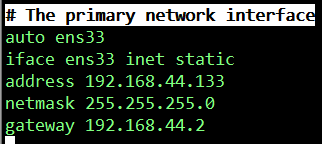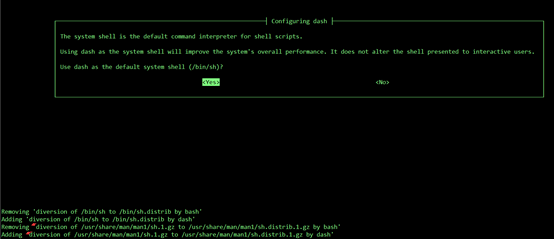Ubuntu入门问题汇总
1.更改root密码
在终端输入sudo passwd,然后输入当前的账户密码认证,当你输入的账户密码正确时,会提示你输入两次新的Unix密码,这个密码就是root账户密码了。在终端输入su,然后要求输入密码,这个就是是刚才设置的root密码。
2.防火墙设置
sudo ufw enable 启用
sudo ufw default deny 开启防火墙并随系统启动同时关闭所有外部对本机的访问(本机访问外部正常)。
sudo ufw disable 关闭防火墙
sudo ufw status 查看防火墙状态
sudo ufw allow 80 允许外部访问80端口
sudo ufw delete allow 80 禁止外部访问80 端口
sudo ufw allow from 192.168.1.1 允许192.168.1.1访问所有的本机端口
sudo ufw deny smtp 禁止外部访问smtp服务
sudo ufw delete allow smtp 删除上面建立的某条规则
3.CRT或Xshell连接不上服务器
遇到这个问题首先检查下面2条原因:
1)看IP能不能ping通
2)看ubuntu下的防火墙是不是关闭
未关闭防火墙,sudo ufw disable ,关闭防火墙后还不能连接,网上百度一番,说ubuntu要安装openssh-server包,sudo apt-get install openssh-server,安装完成查看22端口是否开启(ss -lntp),如果没有开启,则需要/etc/init.d/ssh restart开启,成功连接。
曾经连不上机器搞了两个小时,甚至把Xshell软件卸载,又安装CRT还是不行,今天也记录下我的真实经历,方便以后查看。
宿主机是Windows 10的系统,开的两台虚拟机是Ubuntu 17.04 (IP:192.168.86.128) 和CentOS 7.4 (IP:192.168.86.129),用192.168.86.128能telnet192.168.86.129的22端口,可是用CRT连接一直报Connection timed out.
后来我尝试用Ubuntu虚机ssh连接CentOS,可以正常连接
后来实在不知道什么原因,去网上找答案,网上博客里的一句话提醒了我,原话是这样的“本机和目标机网络不通,或者本机上开启了类似***的软件”,瞬间茅塞顿开,果不其然,开启VMnet8,成功解决问题。
4.网络配置
第一次配置网络经历如下:
打开配置文件更改如下:sudo vi /etc/network/interfaces
auto eth0
iface eth0 inet static
address 192.168.44.133
netmask 255.255.255.0
gateway 192.168.44.2
重启网卡发现失败:
经常配置CentOS的网卡,所以还是写的eth0,在网上百度一下,办法如下:
先查看网卡名称:sudo ls /proc/sys/net/ipv4/conf
在该目录下可以看到,除了lo,还有ens33,所以网卡名称为ens33,而不是传统的eth0,因此需要将上面interface文件中eth0修改为ens33,重启网卡/etc/init.d/networking restart或者sudo systemctl restart networking.service
如果不能上外网请检查是否配置dns
配置dns
vim /etc/resolve.conf
nameserver 114.114.114.114
注意:(address,netmask,gateway后也不要像CentOS那样要有等号,否则会报错Job for network.service failed because the control process exited with error code. See "systemctl status network.service" and "journalctl -xe" for details.)
5.更改默认的dash
先用命令ls -l /bin/sh 看看
我们发现系统默认用的是dash,如果修改默认的dash,可以采用以下命令
sudo dpkg-reconfigure dash,弹出的界面选择No
想换回来同理,选择Yes,则又设置为默认的dash